鲁大师调节屏幕亮度的方法
时间:2022-11-04 13:37:15作者:极光下载站人气:287
鲁大师是一款很多小伙伴都比较喜欢的杀毒软件,有时候小伙伴们在操作电脑的时候,发现电脑的亮度比较暗,想要调节一下电脑屏幕的亮度,我们可以通过电脑系统自带的调节亮度的功能进行调节,此外,你也可以直接进入到鲁大师的设置页面中进行调节亮度,平时如果你使用鲁大师软件比较多的话,那么你可以直接进入到该软件中调节屏幕亮度就可以了,操作起来是非常方便的,下方是关于如何使用鲁大师调节屏幕亮度的具体操作方法,不知道鲁大师可以调节亮度的小伙伴可以和小编一起来看看哦,希望小编的操作方法可以帮助到大家。
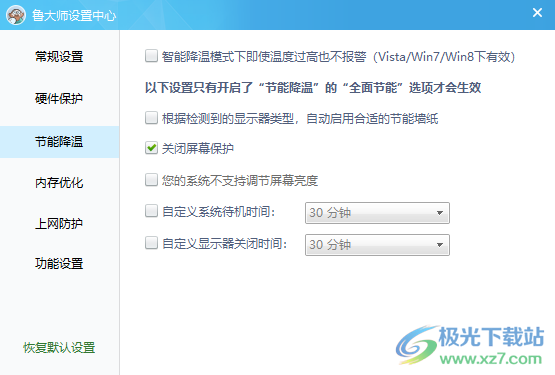
方法步骤
1.将我们的鲁大师软件双击打开,然后在右上角有一个三角形的符号,将其点击一下。

2.之后会弹出几个选项,其中有一个【设置】选项,用鼠标将其点击一下进入到页面中。
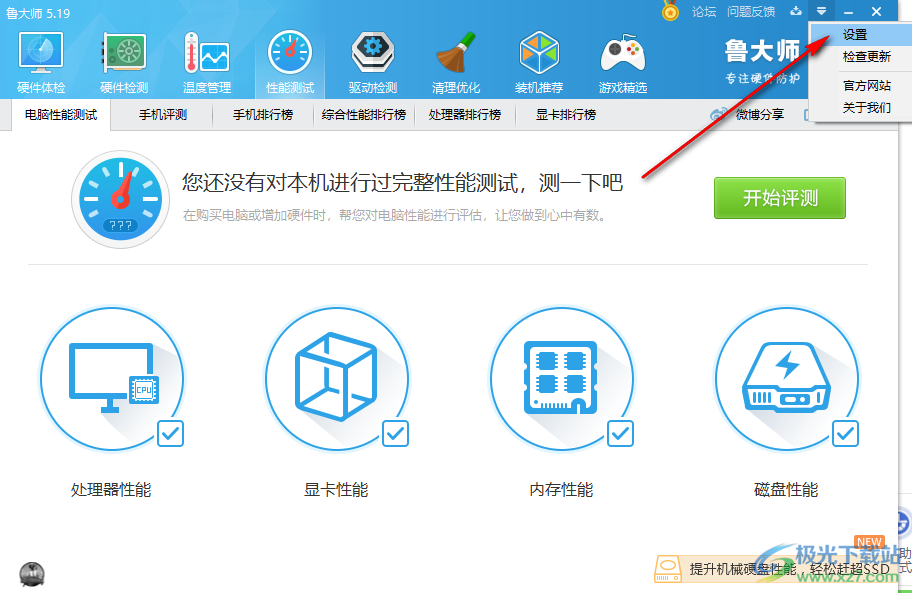
3.我们需要设置屏幕亮度就需要进入到【节能降温】的选项中,那么就点击一下左侧的【节能降温】。
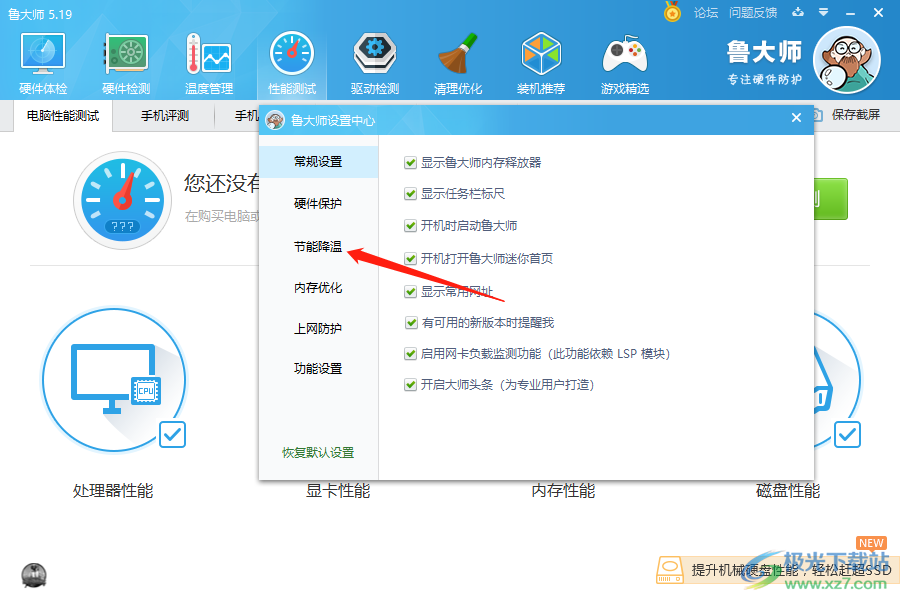
4.在该选项页面下,就可以找到调节屏幕亮度的选项,由于小编的系统不支持调节屏幕亮度,所以就演示不了,如果你的系统支持调节,那么可以通过这个步骤来操作就可以。
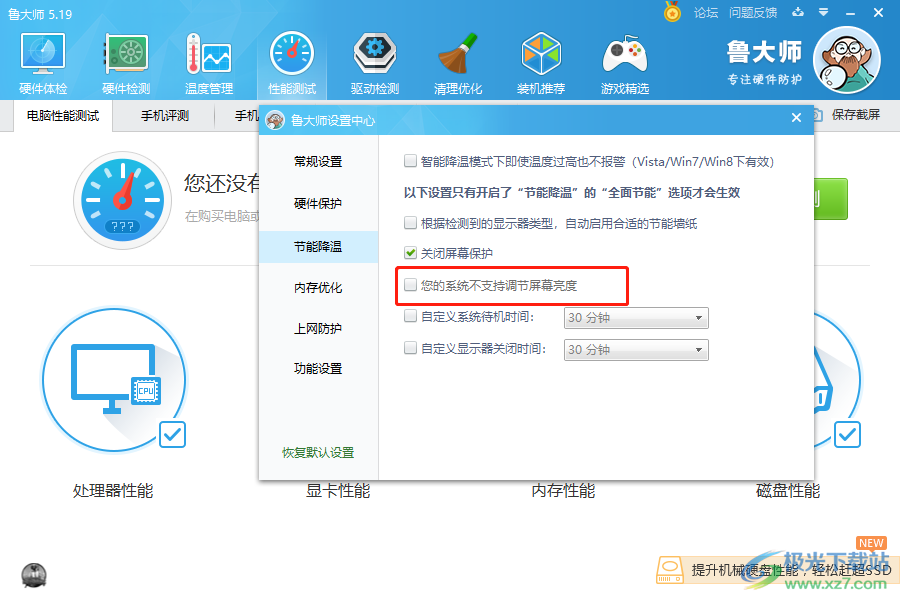
当我们想要对屏幕亮度进行调节的话,可以选择鲁大师进行调节屏幕亮度,可能有一种情况就是在使用鲁大师调节屏幕亮度的话,有可能你的电脑系统不支持屏幕亮度的调节,可以先试试哦。
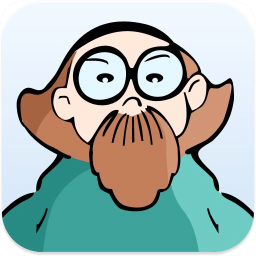
大小:57.30 MB版本:v5.1019.1095.1011 官方版环境:WinAll, WinXP, Win7, Win10
- 进入下载

网友评论